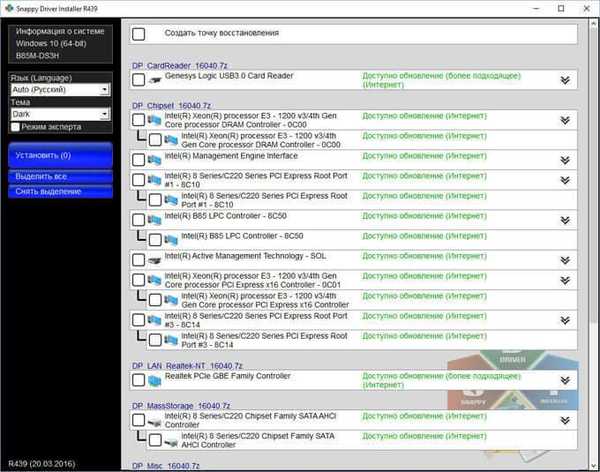Якщо ви хочете зробити скріншоти з затримкою за часом використовуйте інструмент Windows 10 "Фрагмент і нарис", вам потрібно відкрити програму зі списку в меню "Пуск". Ви також можете швидко створити ярлик "Фрагмент і нарис" щоб відкрити програму.
Натисніть стрілку списку поруч із кнопкою "Створити", а в списку, виберіть інтервал часу після якого буде зроблений знімок екрана.

На момент написання статті: Ви можете вибрати тільки 3 або 10 секунд.
Як тільки час затримки закінчиться, ви отримаєте маленьку панель, яку ви бачите на скріншоті нижче. Тут ви можете вибрати весь екран, вільну форму або прямокутник.

Затримка за часом для виконання скриншота спливаючих елементів.
Зазвичай це означає, що ви намагаєтеся зробити скріншот екрану, який, швидше за все, зникне, завдяки затримці в часі, інструмент ставить екран на паузу, і ви можете зробити знімок екрана.

От і все. Після виконання, відкриється скріншот в інструменті "Фрагмент і нарис". Ви можете його анотувати або додати необхідні позначки, а потім зберегти файл у форматі png. Здається, він не підтримує jpeg, що є незвичайним, але ви можете перетворити його за допомогою програми, Paint.
Статті по темі: 21 Швидкий доступ для інструменту Знімок екрану в Windows 10.